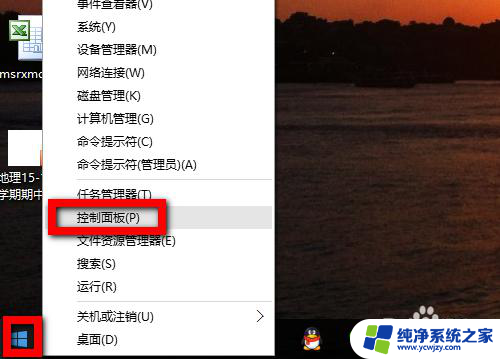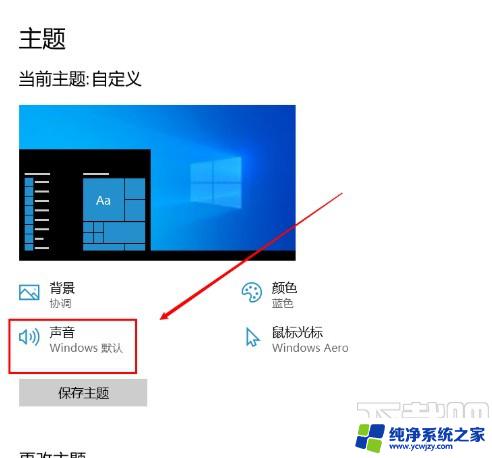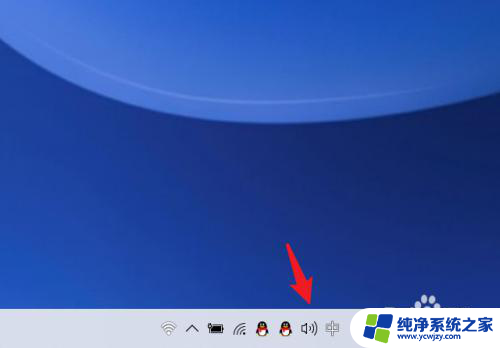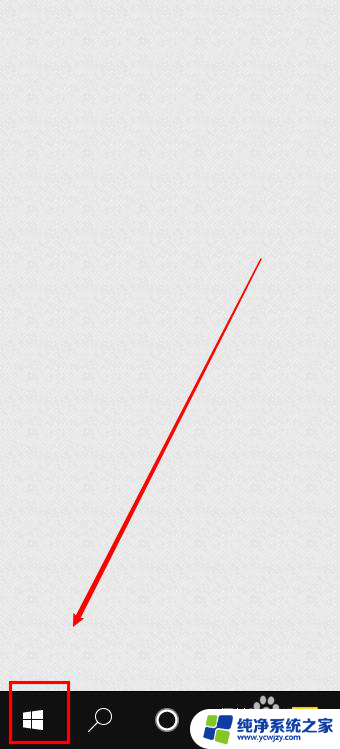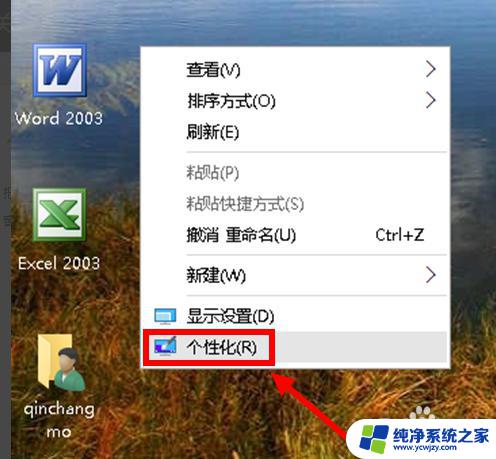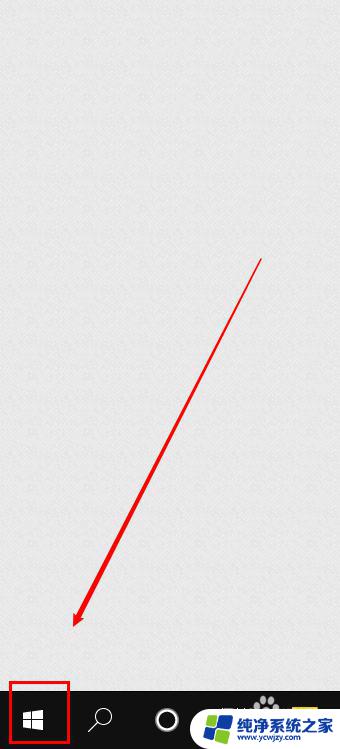win10开机声音怎么关闭
更新时间:2024-09-13 14:57:52作者:xiaoliu
Win10系统在开机时会有一段启动音,有时候这种声音可能会打扰到我们的生活或工作,有没有办法可以关闭这种开机音呢?实际上Win10系统是可以关闭开机音的。通过简单的设置操作,我们就可以轻松地关闭这种开机音,让电脑在启动时不再发出声音,从而让我们的使用体验更为舒适和安静。接下来我们就来详细介绍一下Win10如何关闭电脑开机音的方法。
具体步骤:
1.鼠标右键点击电脑任务栏右下角的【喇叭】图标。

2.在弹出的菜单中点击【声音】。
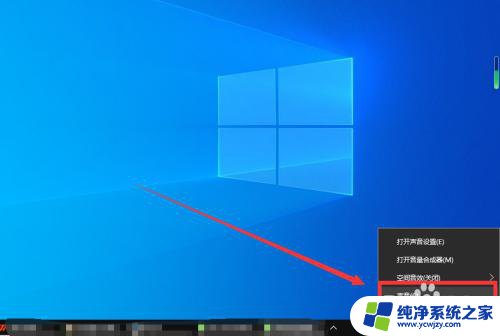
3.在打开的对话框中,将声音方案改为【无声】。
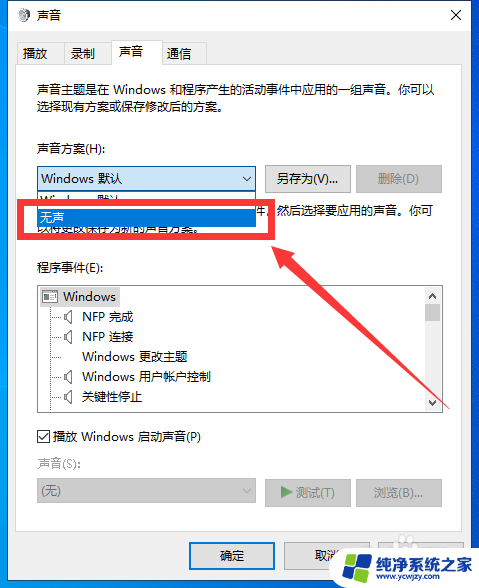
4.最后取消勾选下面的【播放windows启动声音】,再点击【确定】即可。
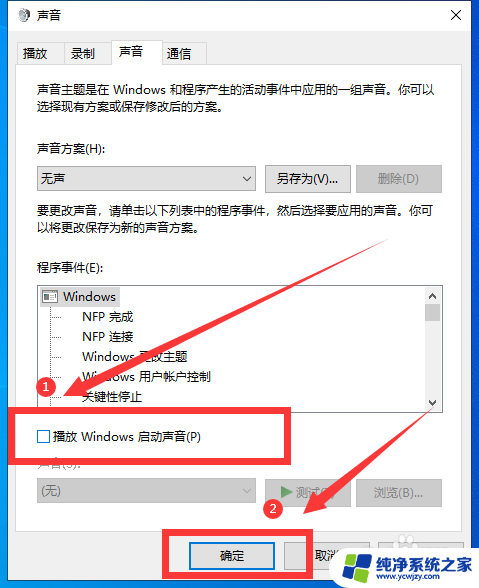
以上就是如何关闭win10开机声音的全部内容,如果还有不清楚的用户,可以根据以上方法进行操作,希望这些方法能够帮助到大家。